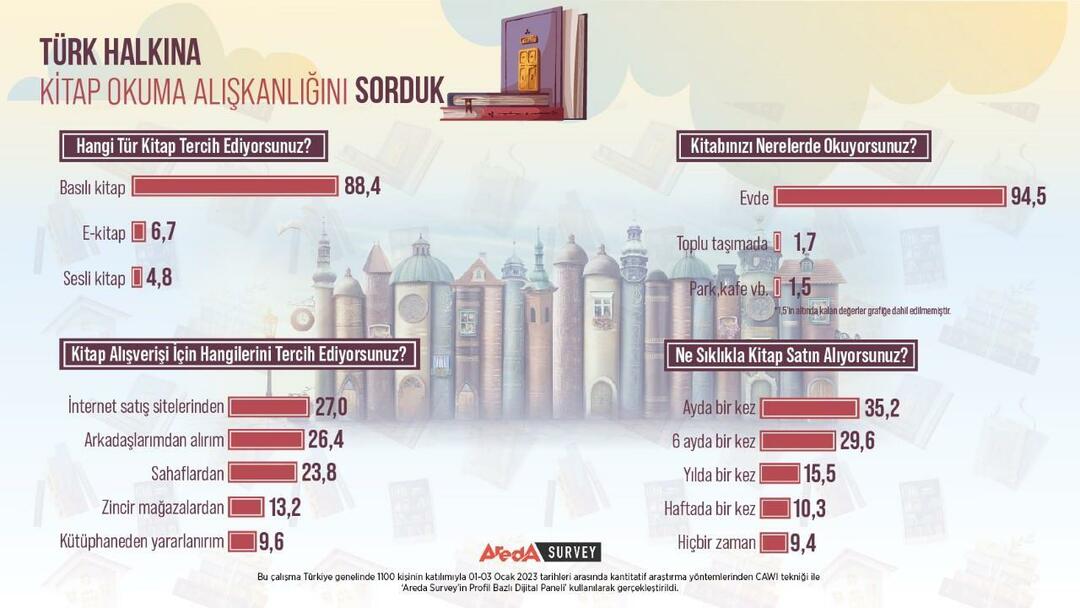Kako ispisati sve privitke u programu Outlook
Microsoft Ured Microsoftov Izgled Junak / / October 26, 2023

Objavljeno
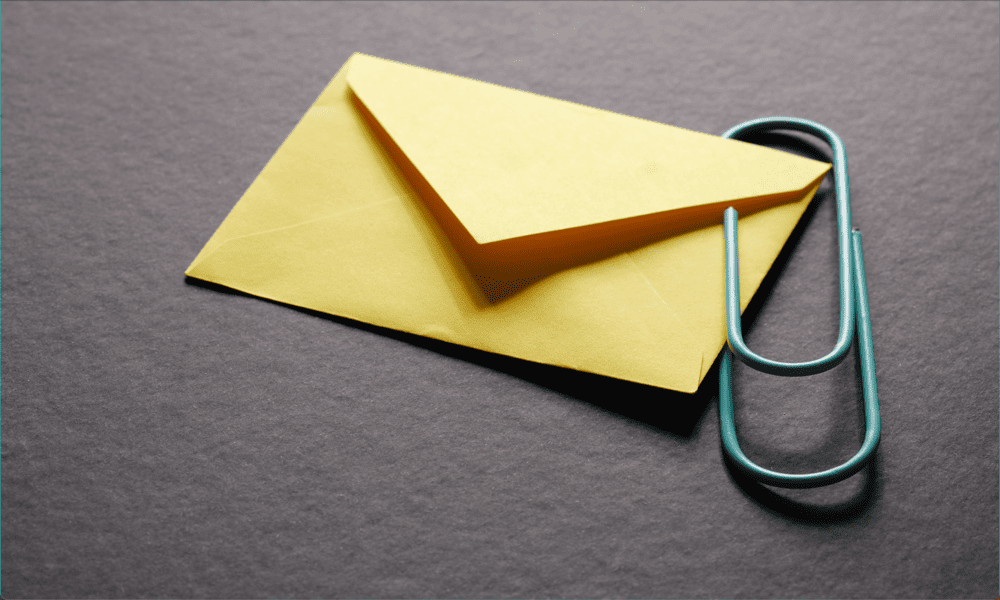
Jeste li primili više privitaka u e-poruci i morate ih sve ispisati? Evo kako ispisati sve privitke u programu Outlook.
Digitalne datoteke su nevjerojatno korisne; ne zauzimaju fizički prostor, ne mogu se lako oštetiti ili uništiti, a vi možete pristupite im s bilo kojeg mjesta. Ponekad, međutim, ne možete pobijediti tiskani primjerak.
Ako imate neke privitke koje trebate ispisati, postoji nekoliko načina da to učinite u programu Outlook. Možete ispisati svaki privitak jedan po jedan ili postoji način ispisa svih privitaka odjednom, iako ova metoda nije savršena. Ako ste spremni svoje digitalne privitke pretvoriti u tiskane kopije, evo kako ispisati sve privitke u programu Outlook.
Kako ispisati sve privitke u programu Outlook zajedno
Ako imate više privitaka u e-poruci, moguće je natjerati Outlook da ih ispiše sve u isto vrijeme. Međutim, određene vrste priloga moraju se otvoriti prije ispisa, što ovu metodu čini malo glomaznom. Ako je to slučaj, a broj privitaka nije velik, možda biste radije ispisali jedan po jedan pomoću metode u sljedećem odjeljku.
Za zajednički ispis svih privitaka u programu Outlook
- Otvori Outlook aplikacija
- Otvorite e-poštu koja sadrži privitke koje želite ispisati.
- Kliknite na Datoteka Jelovnik.
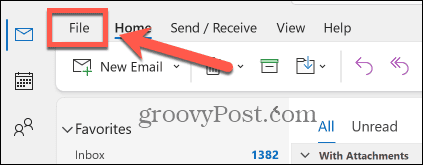
- Izaberi Ispis iz lijevog izbornika.
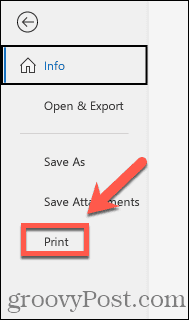
- Odaberite svoj pisač i kliknite Mogućnosti ispisa dugme.
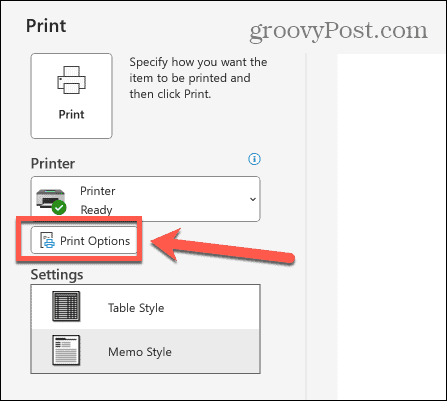
- Osigurajte to Ispiši priložene datoteke je provjereno.
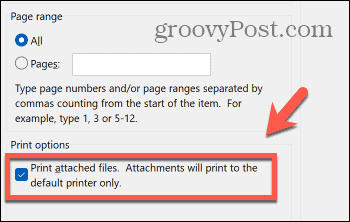
- Klik Ispis.
- Možda ćete biti upitani za dopuštenje za otvaranje privitaka prije ispisa.
- E-pošta i njezini privici trebali bi se ispisati na odabranom pisaču.
Kako ispisati sve privitke u programu Outlook jedan po jedan
Ako imate puno privitaka za ispis koje je potrebno otvoriti prije ispisa, gornja metoda može biti dugotrajan jer ćete morati potvrditi da želite otvoriti svaki od privitaka prije nego što oni to učine ispisati. U ovom slučaju, možda će biti malo brže redom ispisivati svaki prilog koristeći Quick Print. Zatim također možete odabrati ako želite ispišite poruku e-pošte u programu Outlook ili samo priloge. Međutim, i dalje ćete morati otvarati datoteke koje to zahtijevaju.
Za ispis svih privitaka u programu Outlook jedan po jedan
- Otvoren Outlook i otvorite e-poštu s privicima koje želite ispisati.
- Kliknite na Strijela pored prvog privitka u zaglavlju vaše e-pošte.
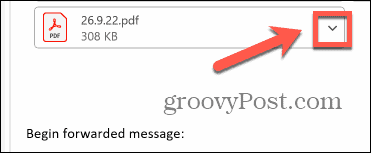
- Izaberi Brzi ispis.
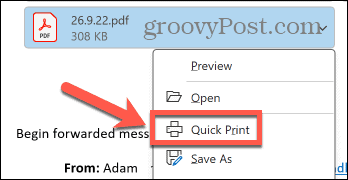
- Ako je potrebno, kliknite Otvoren. Neke će se datoteke ispisati tek nakon što se otvore.
- Vaš odabrani privitak trebao bi se ispisati na vašem zadanom pisaču.
- Ponovite postupak za ostale priloge koje želite ispisati.
Saznajte više o programu Outlook
Nije odmah očito kako ispisati sve privitke u Outlooku, a čak i kada znate kako, može biti frustrirajuće iskustvo davanja dopuštenja za otvaranje svakog privitka redom. Možda biste radije ispisali svaki privitak jedan po jedan koristeći Quick Print, što bi moglo biti malo brže ako imate puno privitaka.
Postoje neki drugi korisni savjeti i trikovi koji vam mogu uštedjeti vrijeme kada koristite Outlook. Jedan takav trik je učenje kako prikvačiti e-poštu u Outlooku. Ako imate važne e-poruke kojima morate redovito pristupati, može biti teško pronaći ih jer se vaš pretinac s pristiglom poštom puni drugim porukama. Prikvačivanje vaše e-pošte olakšava njeno brzo lociranje kada vam zatreba, a da ne morate pregledavati cijeli svoj sandučić s pristiglom poštom.